Win7开启、取消磁盘碎片整理计划任务的方法。Win7怎样开启、取消磁盘碎片整理计划任务?
发布时间:2017-07-04 13:57:20 浏览数:
今天给大家带来Win7开启、取消磁盘碎片整理计划任务的方法。Win7怎样开启、取消磁盘碎片整理计划任务?,让您轻松解决问题。
定期整理磁盘碎片,可以让我们的电脑运行的更加快速,默认设置了磁盘碎片整理计划,如果不想按照计划进行,可以手动设置整理时间磁盘碎片整理是我们使用电脑时,经常会使用到的一个操作,定期整理磁盘碎片,可以让我们的电脑运行的更加快速。在Win7系统中系统默认设置了磁盘碎片整理计划,有些用户不想按照系统的默认设置进行整理,该怎么办呢?
设置方法:
1、点击【开始】-【所有程序】-【附件】-【系统工具】-【磁盘碎片整理程序】,打开磁盘碎片整理程序。
2、点击【配置计划】,然后取消【按计划动行(推荐)】前面的勾选。
注:如果你想开启磁盘碎片整理计划,不取消勾选就行了,并在计划配置里面设置好相关的选项就行了。
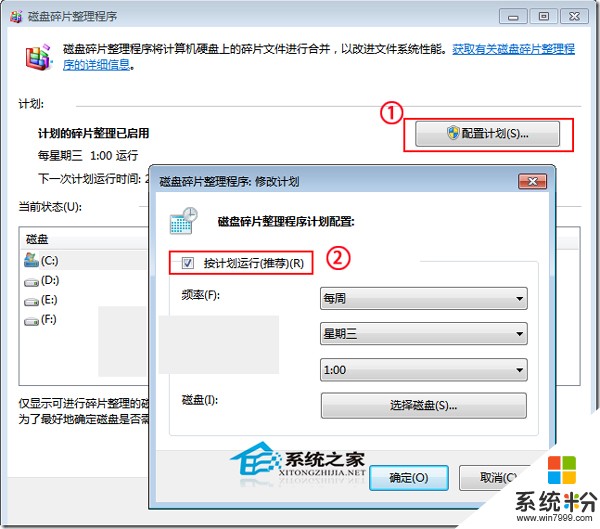
这就是取消或者是开启Win7磁盘碎片整理计划的方法了,如果你想自己定期整理磁盘碎片的话,那么就用这种方法,将系统默认设置的磁盘碎片整理计划取消吧。
以上就是Win7开启、取消磁盘碎片整理计划任务的方法。Win7怎样开启、取消磁盘碎片整理计划任务?教程,希望本文中能帮您解决问题。